mac地址应用讲解是什么意思!ghost win7中查看mac地址办法
- 更新日期:2014-05-15 人气:专注于win10系统官网 来源:http://www.vf28.com
mac地址应用讲解是什么意思!ghost win7中查看mac地址办法
许多用户在配置无线路由器的时候,发现在路由器上有一个MAC地址过滤功能,但却不了解是什么意思,自然也不了解应不应该进行配置,或者应该怎样进行配置。下面,主编就来跟大家详解查询电脑mac地址的操作办法。
现在使用电脑的用户是越来越多,但是对电脑的一些东西还不是很知道,例如电脑配置mac地址过滤、ip和mac地址绑定,或另一些安装配置,都需要用到mac地址,必须要先获取电脑的mac,才能进行操作。那么如何查询电脑mac地址?下面,主编就来跟大家共享查询电脑mac地址的操作技巧。

办法一:命令提示符办法
1、快捷键“win+r”打开运行窗口。
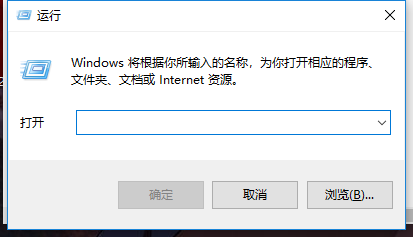
2、在运行中输入“cmd”然后回车。
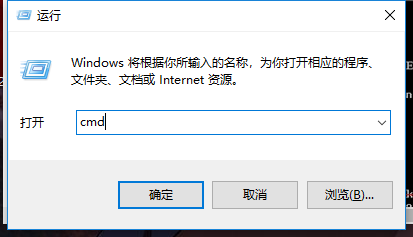
3、在命令提示符中输入“ipconfig/all”,便可以看到自己电脑的mac地址了。
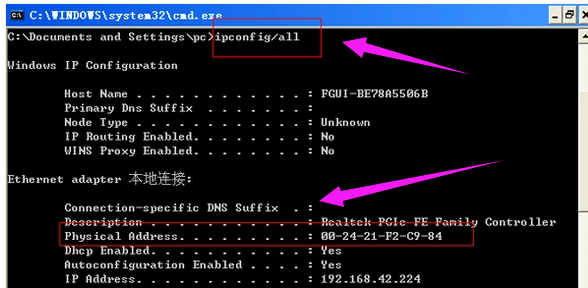
办法二:网卡属性查看办法
第一步、右键单击任务栏网络图标,在菜单中点击“打开网络和分享中心”。(参考《win7打开网络和分享中心的办法》)
第二步、在税后弹出的“查看基本网络信息并配置连接”的对话框中,在“查看活动网络”项目中找到并单击“本地连接”。
第三步、在“本地连接 状态”对话框,找到并单击“全面信息”。
第四步、在“网络连接全面些信息”界面,你们看到的物理地址,便是你们要查看的MAC地址!
上述便是win系统查看本机mac地址的办法了,大家都学会了吧。众多win7介绍请继续关注win7下载官网。本文来源于win7旗舰版,转载请注明来源与出处。
相关系统
-
 电脑公司Win10 64位 青年装机版 2020.06系统在完全断网的情况下制作,确保系统更安全,自动安装驱动、优化程序,实现系统的最大性能,终极.....2020-06-02
电脑公司Win10 64位 青年装机版 2020.06系统在完全断网的情况下制作,确保系统更安全,自动安装驱动、优化程序,实现系统的最大性能,终极.....2020-06-02 -
 萝卜家园Win10 64位 优化装机版 2020.11未经数字签名的驱动可以免去人工确认,使这些驱动在进桌面之前就能自动安装好,更新和调整了系统优.....2020-10-16
萝卜家园Win10 64位 优化装机版 2020.11未经数字签名的驱动可以免去人工确认,使这些驱动在进桌面之前就能自动安装好,更新和调整了系统优.....2020-10-16 -

番茄花园 ghost win10 64位专业版镜像文件v2019.10
番茄花园 ghost win10 64位专业版镜像文件v2019.10集成了最新流行的各种硬件驱动,几乎所有驱动能自动识别并安装好,首次进入系统即全部.....2019-09-17 -
 电脑公司Win10 多驱动装机版 2020.12(64位)首次登陆桌面,后台自动判断和执行清理目标机器残留的病毒信息,以杜绝病毒残留,集成了最新流.....2020-11-16
电脑公司Win10 多驱动装机版 2020.12(64位)首次登陆桌面,后台自动判断和执行清理目标机器残留的病毒信息,以杜绝病毒残留,集成了最新流.....2020-11-16 -
 雨林木风Win10 绝对装机版 2020.08(32位)在不影响大多数软件和硬件运行的前提下,已经尽可能关闭非必要服务,关闭系统还原功能跳过interne.....2020-07-13
雨林木风Win10 绝对装机版 2020.08(32位)在不影响大多数软件和硬件运行的前提下,已经尽可能关闭非必要服务,关闭系统还原功能跳过interne.....2020-07-13 -
 新萝卜家园Windows xp 精致装机版 2020.08通过数台不同硬件型号计算机测试安装均无蓝屏现象,硬件完美驱动,该系统具有全自动无人值守安装.....2020-08-02
新萝卜家园Windows xp 精致装机版 2020.08通过数台不同硬件型号计算机测试安装均无蓝屏现象,硬件完美驱动,该系统具有全自动无人值守安装.....2020-08-02